Capire come usare doppi profili sullo stesso telefono aiuta a separare vita privata e lavoro senza stress. Con i sistemi multi‑account puoi mantenere due account distinti, notifiche ordinate e contatti organizzati. In questa guida scoprirai cosa serve, i limiti e i passaggi per WhatsApp e Telegram.
Vuoi separare lavoro e personale senza due telefoni? Questa guida spiega quando ha senso usare doppi profili, come attivarli su Telegram e WhatsApp, e quali alternative esistono su Android e iOS per gestire notifiche, contatti e privacy in modo chiaro e sicuro.
Cosa sono i doppi profili e quando servono?
“Doppi profili” significa usare la stessa app con due identità diverse, per esempio una personale e una lavorativa. L’obiettivo è evitare confusione tra chat, chiamate e file condivisi, mantenendo confini netti nella quotidianità.
Puoi ottenere questo risultato con funzioni integrate (multi‑account in app come Telegram), con clonazione di app offerta da alcuni produttori Android o con profili separati del dispositivo. La soluzione giusta dipende dal tuo telefono, dal numero di SIM e dalla tua organizzazione.
Differenza tra clonare e multi‑account
Le app clonate duplicano l’icona e l’istanza dell’app: utili se l’app non supporta più account nativamente. Il multi‑account è la funzione dentro l’app che consente di aggiungere più profili senza duplicarla. Il primo approccio è più “di sistema”, il secondo è più semplice da gestire e aggiornare.
Quali app consentono due account sullo stesso telefono?
Telegram supporta da tempo più account direttamente nell’app; WhatsApp sta distribuendo il multi‑account su alcuni dispositivi, mentre molti produttori Android offrono funzioni di duplicazione applicazioni.
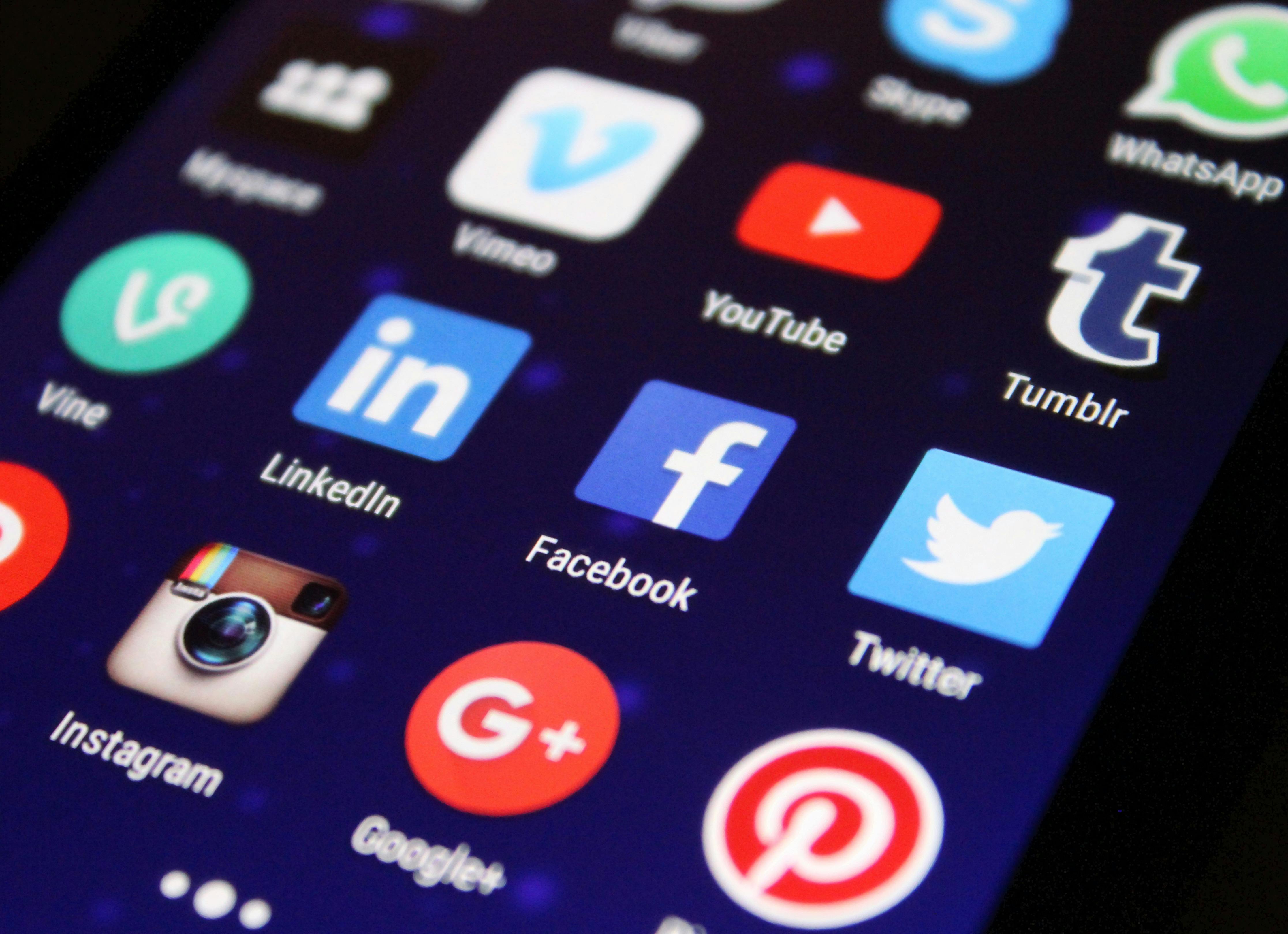
Su iOS le possibilità sono più limitate, ma esistono alternative pratiche.
Android: app clonate e profilo di lavoro
Su diversi modelli Android trovi opzioni tipo “App clonate/Dual Apps” per duplicare social e chat. In ambito professionale, il profilo di lavoro (Work Profile) isola dati e notifiche: è la via più pulita per separare attività, con controlli dedicati a permessi e sincronizzazioni.
iOS: alternative pratiche senza clonare
iOS non prevede la clonazione generale delle app. Telegram gestisce più account nativamente; per WhatsApp, oltre alle novità in distribuzione, resta l’opzione di usare l’app Business in parallelo al client standard quando appropriato. Limitazioni e disponibilità possono variare nel tempo.
Notifiche e badge separati
Gestisci i canali di notifica per distinguere lavoro e personale e usa suoni/icone differenti. Su Android, badge e categorie aiutano a riconoscere a colpo d’occhio l’origine dei messaggi; su iOS, regolazioni mirate dei badge e dei riepiloghi pianificati migliorano la chiarezza.
Passaggi essenziali per iniziare
- Verifica il supporto dual SIM e le funzioni di app clonate.
- Attiva gli account multipli in Telegram dalle impostazioni dell’app.
- Aggiungi un secondo account su WhatsApp se la funzione è disponibile.
- Separa notifiche e rubrica per evitare confusione tra contatti.
- Proteggi i dati con PIN, blocco chat e backup cifrati.
- Risolvi problemi comuni aggiornando app e controllando i permessi.
Come configurare Telegram con più account?
Per aggiungere un account Telegram apri l’app, assicurati che sia aggiornata e verifica di avere un secondo numero attivo (SIM o numero VoIP supportato). La procedura è rapida e reversibile: puoi rimuovere un profilo senza toccare l’altro.
- Apri Impostazioni in Telegram.
- Tocca la foto profilo o la sezione account e scegli Aggiungi account.
- Inserisci il secondo numero e completa la verifica con codice.
- Assegna un nome o un’emoji per riconoscerlo velocemente.
- Personalizza suoni e priorità nelle notifiche per ogni account.
Consigli utili: usa immagini profilo diverse, imposta un PIN di accesso all’app e valuta cartelle o chat archiviate per tenere pulta la lista conversazioni. Ricorda che notifiche e dati si separano per impostazione account.
Telegram consente di aggiungere e usare più account nell’app su uno stesso dispositivo.
Testo originale
You can add and use multiple accounts in the app on one device.
Come usare due account su WhatsApp?
Se vuoi attivare due account su WhatsApp, verifica di avere due numeri e l’ultima versione dell’app. Il supporto per più account sullo stesso telefono è in distribuzione e può dipendere dal dispositivo e dal sistema operativo.
- Apri Impostazioni in WhatsApp e cerca la voce relativa agli account.
- Se disponibile, seleziona Aggiungi account e inserisci il secondo numero.
- Personalizza suoni e privacy per distinguere lavoro e personale.
- Controlla la rubrica: disattiva sincronizzazioni inutili per ridurre i doppioni.
Alternativa pratica: se l’opzione non c’è, considera WhatsApp Business accanto al client standard, separando icone, notifiche e profili. Conserva comunque backup cifrati e imposta un blocco con impronta o volto.
Alternative per tenere separato lavoro e personale
Se la tua app non supporta il multi‑account o non vuoi cambiare flusso, le app clonate su Android creano una seconda istanza isolata. È una scorciatoia utile, da usare valutando compatibilità e consumo di risorse.
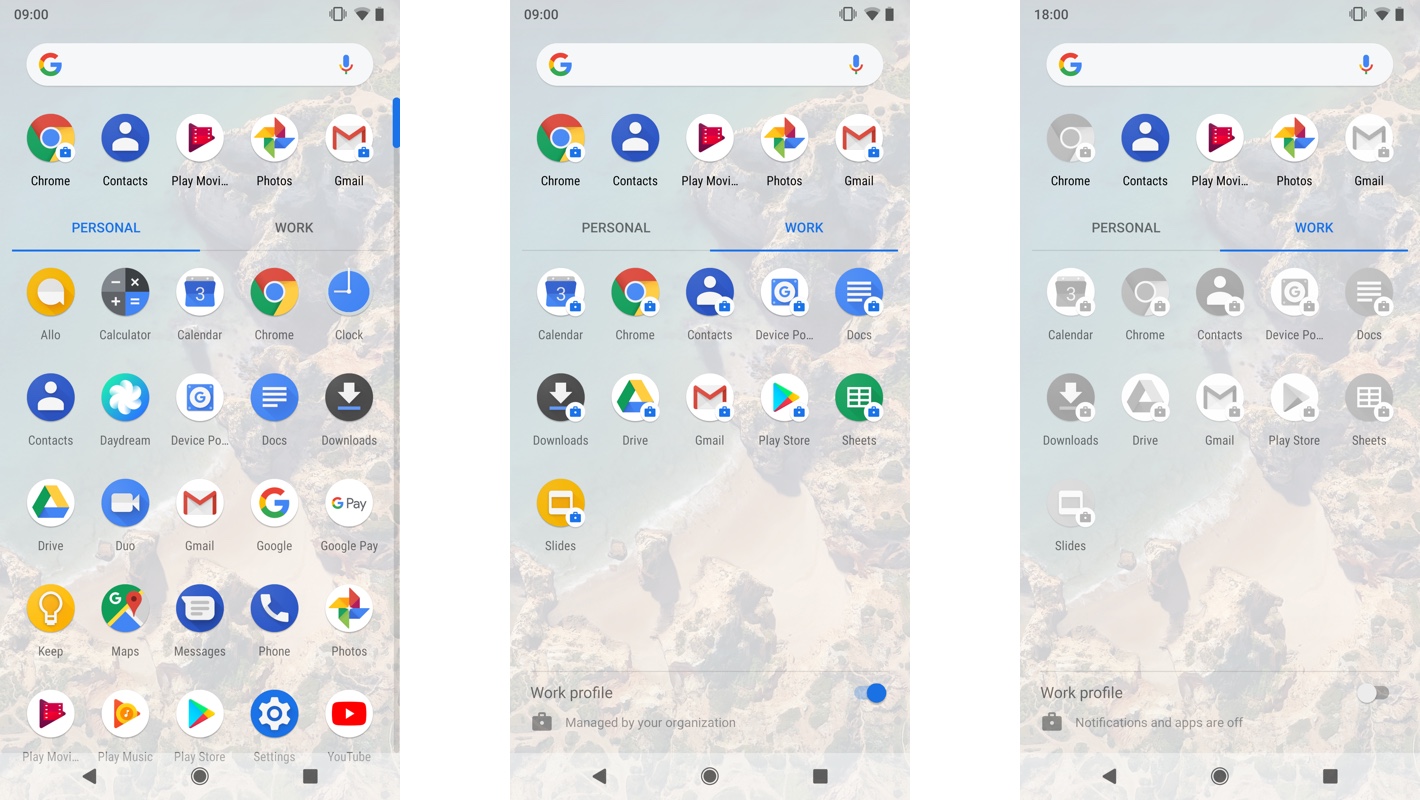
In ambito professionale, il profilo di lavoro Android è la soluzione più completa: isola app, dati, permessi e notifiche con interruttori rapidi per disattivare tutto fuori orario.
- App clonate del produttore: attivando la clonazione da impostazioni di sistema, ottieni una seconda icona. Controlla eventuali limitazioni su notifiche push o servizi in background.
- Profilo di lavoro (Work Profile): separa archivi, permessi e condivisioni. Ideale se l’IT gestisce policy; ottimo anche per chi vuole un perimetro privacy dedicato.
- Cartelle e launcher: etichetta chiaramente le icone delle app duplicate e usa launcher con badge distinti, così eviti aperture sbagliate durante la giornata.
- Notifiche: imposta suoni e vibrazioni differenti. Su Android sfrutta canali granulari; su iOS calibra riepiloghi programmati e modalità concentrazione per ridurre distrazioni.
- Rubrica separata: mantieni contatti di lavoro su un account (o profilo) dedicato. Valuta rubriche locali per non mescolare sincronizzazioni cloud personali.
- Backup e migrazioni: verifica dove finiscono i backup di ciascun profilo. Evita ripristini incrociati e controlla la cifratura quando disponibile.
- Sicurezza: usa blocco schermo forte e blocco in‑app. Differenzia PIN/biometria tra profili, quando possibile, per ridurre accessi indesiderati.
- Ordine quotidiano: definisci orari di silenzio per il profilo di lavoro e pianifica controlli periodici alle autorizzazioni delle app duplicate.
Domande frequenti
Posso usare un solo telefono per lavoro e personale senza confondermi?
Sì. Con multi‑account in app come Telegram, il profilo di lavoro Android o la clonazione delle app, puoi separare chat, notifiche e contatti in modo chiaro e prevedibile.
Le notifiche dei due profili si mescolano?
No, se configuri canali e suoni diversi per ogni account o profilo. Su Android puoi gestire categorie granulari; su iOS usa riepiloghi e modalità concentrazione.
Clonare un’app è sicuro?
Le funzioni di clonazione del produttore sono progettate per isolare l’istanza. Verifica compatibilità, consumo batteria e permessi. Evita strumenti di terze parti non affidabili.
Posso duplicare Telegram su iOS?
Non serve duplicare: Telegram integra già la gestione di più account. Aggiungi numeri differenti dalla sezione Impostazioni dell’app e personalizza le notifiche per ciascuno.
Come faccio a non confondere i contatti tra profili?
Mantieni rubriche separate, disattiva sincronizzazioni incrociate e usa immagini/nomi profilo diversi. La coerenza visiva riduce errori durante la selezione delle chat.
Riepilogo rapido e pratico
- Telegram gestisce più account nativamente ed è rapido da configurare.
- WhatsApp offre il multi‑account in distribuzione; in alternativa, usa anche l’app Business.
- Su Android hai app clonate e profilo di lavoro per separare dati e notifiche.
- Separare suoni, badge e rubriche aiuta a evitare errori e distrazioni.
- Proteggi i profili con PIN, cifratura dei backup e controlli ai permessi.
Gestire profili separati è più semplice se imposti regole chiare: icone ben distinte, suoni diversi e sincronizzazioni mirate. Inizia da un’app alla volta, prova le impostazioni per qualche giorno e adatta il sistema finché risulta naturale nella tua routine.
Ricorda di aggiornare regolarmente app e sistema, e di controllare periodicamente i permessi concessi. Piccoli accorgimenti, come un PIN in‑app o il profilo di lavoro su Android, fanno una grande differenza nel mantenere ordine e privacy.
